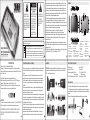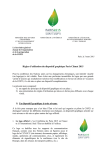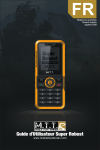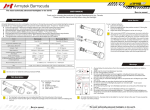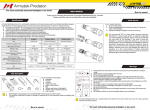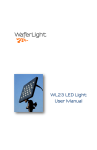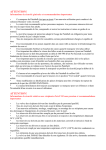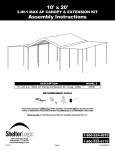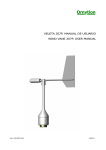Download Notice MTT Tablette
Transcript
CE SYMBOLE COMPORTANT UN ÉCLAIR ET UNE POINTE DE FLÈCHE ALERTE L’UTILISATEUR DE LA PRÉSENCE D’UNE TENSION DANGEREUSE À L’INTÈRIEUR DU BOÎTIER DU PRODUIT. MISE EN GARDE : AFIN DE RÉDUIRE LE RISQUE DE CHOC ÉLECTRIQUE, NE PAS RETIRER LE CAPOT ARRIÈRE DE L’APPAREIL. NE PAS UTILISER LES PIÈCES DÉTACHÉES INTERNES. VEUILLEZ VOUS ADRESSER À UN PERSONNEL QUALIFIÉ. CE SYMBOLE ALERTE L’UTILISATEUR QUE DES INSTRUCTIONS DE MISES EN GARDE SONT FOURNIES AVEC LE PRODUIT. VOIR LES SYMBOLES À LA BASE / ARRIÈRE DU PRODUIT. Où se débarrasser du produit Ce symbole indique qu’au sein de l’UE, ce produit ne doit pas être placé avec les déchets ménagers. Afin de prévenir tout dommage sur l’environnement ou sur la santé humaine dû à une élimination non appropriée du produit, veuillez le recycler correctement afin d’assurer une réutilisation durable des ressources matérielles. Afin de renvoyer votre produit usagé, veuillez vous adresser aux centres de recyclage. Guide d’Utilisateur M.T.T. Tablet Multimédia www.mobiletoutterrain.com INTRODUCTIONS Merci d’avoir choisi notre Tablette Mobile Tout Terrain. Résistante aux infiltrations d’eau et de poussière. Afin de satisfaire une utilisation optimale, notre Tablette a passé avec succès les tests d’étanchéité IPX7 et de chutes jusqu’à 1 mètre du sol. Cette Tablette intègre des fonctions supplémentaires telles que : Bluetooth, prise en charge de carte Micro SD, écran tactile TP, MP3, Dictaphone, Appareil de 5 Megapixels, prise en charge MPEG4 et vidéo 3GP, … Veuillez lire les informations suivantes avant d’utiliser l’appareil et assurez-vous de l’utiliser conformément aux instructions de sécurité et d’entretien. IMPORTANT : 1. Veuillez utiliser uniquement l’adaptateur fourni par M.T.T. de type HK-AX-120A200-EU. 2. Branchez l’adaptateur à une prise d’alimentation située près de l’appareil. AVERTISSEMENT : AFIN D’ÉVITER TOUT RISQUE D’INCENDIE OU DE CHOC ÉLECTRIQUE, VEUILLEZ NE PAS EXPOSER L’APPAREIL À LA PLUIE OU À L’HUMIDITÉ. 1 SCHÉMA contact direct avec les pôles de la batterie (parties métalliques de celle-ci). Tout courtcircuit pourrait endommager la batterie ou bien l’objet qui aurait causé le court-circuit. ◆ La batterie peut être chargée des centaines de fois, mais cette capacité diminuera graduellement. Lorsque l’opération est notablement plus courte que d’habitude, cela signifie qu’il est temps d’acquérir une nouvelle batterie. Veillez à ne pas utiliser le câble de données USB ou un chargeur de batterie défectueux. ◆ Si vous utilisez des appareils médicaux personnels, veuillez contacter le fabriquant de votre appareil afin de déterminer si le dispositif est bien protégé des sources d’énergie RF externes. Votre médecin pourrait également être en mesure de vous aider à obtenir cette information. Veuillez mettre votre tablette hors tension dans les cabinets médicaux ou tout autre lieu de santé lorsque cela est indiqué. ◆ Ne pas utiliser lors de la conduite. La conduite doit rester votre priorité. ◆ Ne pas nettoyer la tablette lorsqu’elle est en charge afin d’éviter tout risque d’électrocution avec le câble de données USB ou le chargeur de batterie. Assurez-vous d’avoir correctement débranché le câble de données USB ou le chargeur avant de manipuler la tablette. ◆ N’utilisez pas de produits chimiques, de solvants ou de détergents pour nettoyer la tablette. Utilisez un linge doux légèrement mouillé avec une solution savonneuse légère mélangée à de l’eau. ◆ Évitez d’exposer la tablette à des températures extrêmes, c’est à dire, à des températures inférieures à 0°C/32°F ou bien supérieures à 40°C/104°F. 2 15 1 ÉTANCHÉITÉ ◆ En cas d’orage, veillez à ne pas utiliser la tablette lorsqu’elle est en charge ou bien à l’extérieur afin d’éviter tout dommage ou blessures qui pourraient être causés par la foudre. ◆ Ne pas stocker ou transporter de liquides inflammables, gazeux ou du matériel explosif dans le même compartiment que la tablette, ses pièces ou ses accessoires. ◆ Veuillez respecter toutes les lois ou recommandations en vigueur dans l’endroit où vous vous trouvez, celle-ci pourraient causer des interférences ou bien un danger potentiel. ◆ Ne pas placer la tablette à l’intérieur ou à proximité de dispositifs dégageant de la chaleur, comme les fours, les fours micro-ondes ou les radiateurs. Une surchauffe pourrait causer l’explosion de la tablette. ◆ Ne pas démonter et tenter de réparer vous-même la tablette ou ses accessoires sans autorisation. Un assemblement incorrect de la tablette ou des manipulations pourraient provoquer des dommages. Seuls les centres autorisés peuvent procéder à la réparation de la tablette ou de ses accessoires. ◆ Veillez à n’utiliser que les chargeurs et accessoires originaux fournis par le fabriquant. L’utilisation d’autres produits pourraient s’avérer dangereux. Par exemple, cela pourrait entraîner l’explosion de la batterie. ◆ Ne pas court-circuiter la batterie avec des objets métalliques. Court-circuiter la batterie par accident avec par exemple un trombone ou un stylo qui entreraient en ATTENTION : Afin de garantir l’étanchéité de la tablette, assurez-vous que toutes les protections des connecteurs soient correctement fermés (écouteurs, carte Micro SD, IO/DC…) avant tout contact avec l’eau. 18 2 19 20 16 3 4 15 9 5 6 10 11 11 12 12 11 21 11 7 8 22 14 23 4 PRÉCAUTIONS D’USAGE DE L’APPAREIL 16 17 1. 2. 3. 4. 5. 6. 7. 8. Charge LED Affichage LED Appareil photo frontal MIC Écran tactile / Display Touche « Retour » Touche « Menu » Touche « Bureau » 24 28 27 26 25 24 23 9. Senseur NFC (optionnel) 10. Caméra arrière 11. Vis pour attache 12. Haut-parleur 13. Contact pour batterie secondaire (accessoire et optionnelle) 14. Verrou pour batterie secondaire (accessoire et optionnelle) 15. Attache (accessoire et optionnelle) 16. Orifice pour le cordon 17. Sortie écouteurs 18. Alimentation / Verrouillage 19. Volume – 20. Volume + 21. Prise USB (gauche) 22. Prise USB (droite) 13 23. Verrou pour attache (accessoire et optionnelle) 24. Orifice pour le cordon 25. Connexion de données 26. Entrée d’alimentation 27. Écrou pour le trépied 28. Emplacement de carte Micro SD 6 SPÉCIFICATIONS TECHNIQUES Taille de l'écran: 7" Résolution: 800 x 480 Batterie rechargeable: 3100mAh 7.4V Li-ion Polymer AC / DC Adaptateur entrée: 100-240VAC Sortie: 12VDC 2A OS: Android 2.3 CPU: Cortex A8 1GHz + DSP + 3D graphics engine Mémoire interne: 1G DDR3 MISE EN SERVICE 1. Branchez le câble d'alimentation fourni au connecteur pour alimenter la Tablette. 2. La Tablette commence à se charger. Lorsque la batterie est en cours de chargement, le voyant d'alimentation est rouge. Celui-ci s'éteint lorsque la batterie est complètement chargée. Remarque : Utilisez uniquement l'adaptateur spécifié dans le manuel utilisateur. 3 5 7 MISE SOUS TENSION (ON) Appuyez et maintenez le bouton d'alimentation / verrouillage enfoncé jusqu'à ce que le voyant lumineux soit vert. Désormais vous allez pouvoir utiliser votre tablette. Remarque : La première fois que vous mettrez votre Tablette sous tension, l'assistant d'installation vous accompagnera à l’écran afin de vous aider à configurer les paramètres principaux : langue, pays, heure, etc.… 4. Avec Windows ® Explorer (ou le Finder de Mac ®), vous pouvez transférer vos fichiers multimédias à l’aide de la fonction copier / coller pour transférer directement les données dans les dossiers respectifs. 5. Une fois vos transferts de fichiers terminés, fermez l'Explorateur Windows ® ou tout autre programme qui peut être lu ou inscrit par la Tablette. Cliquez sur « Retirer en toute sécurité » (Icône dans la barre d'état située près de l’horloge). Vous pouvez maintenant débrancher le câble USB. NOUVELLES APPLICATIONS USB HOST Vous pouvez télécharger des applications à partir du navigateur Getjar ou autres. Ces bibliothèques se trouvent par milliers en ligne et peuvent être gratuites ou bien payantes (lecteur multimédia, jeux, etc.…). Une fois les applications téléchargées, vous pourrez les utiliser. Il y a 2 types de prises USB pour les accessoires USB. Il est strictement interdit de copier, transférer, enregistrer ou distribuer le contenu du manuel d’utilisateur sans autorisation écrite et préalable de l’entreprise. Notre entreprise applique une méthode de développement continu. Par conséquent, nous nous réservons le droit d’apporter des changements et des améliorations à tout produit décrit dans ce document, sans aucun préavis. En aucun cas nous ne pourrions être tenus pour responsables de toute perte de données ou de revenu, ainsi que de tout dommage immatériel ou indirect. Le contenu du manuel d’utilisateur est fourni « en l’état ». À l’exception des lois obligatoires applicables, aucune garantie sous quelque forme que ce soit, explicite ou implicite, y compris, mais sans s’y limiter, les garanties implicites d’aptitude à la commercialisation et d’adéquation à un usage particulier, n’est accordée quant à la précision, à la fiabilité ou au contenu du document. Nous nous réservons le droit de réviser ce document ou de le retirer à n’importe quel moment sans préavis. NFC (facultatif) Télécharger à partir du navigateur : 1. Connectez la Tablette à Internet, puis tapez sur l'icône du navigateur. 2. Connectez-vous à http://m.getjar.com. 3. Recherchez les applications qui vous intéressent afin de les télécharger.Ouvrez les fichiers téléchargés (*. APK) puis suivez les indications afin d’installer les applications. DÉCLARATION DE COPYRIGHT 8 Télécharger à partir de Getjar : Il s'agit d'une fonctionnalité optionnelle. Le Système NFC peut lire des informations contenues sur des cartes à puce (carte de résident, etc.). L'antenne de la technologie NFC est située à gauche de la caméra arrière. Vous devez placer la carte à puce près de l'antenne. Lorsque la tablette identifie la carte à puce, l'application (Tags) affichera les informations contenues sur la carte. 1. Connectez la Tablette à Internet, puis tapez sur l'icône Getjar. 2. Recherchez les applications à télécharger.Une fois les fichiers téléchargés, suivez les indications de Getjar et installez les applications. Activer / Désactiver la fonction NFC : 1. Appuyez sur « Menu ». 2. Sélectionnez « Paramètres ». 3. Sélectionnez « Sans fil et réseaux ». 4. Activer / Désactiver la fonction NFC. TRANSFERT DES MÉDIAS VERS VOTRE TABLETTE TRÉPIED (non inclus) SUPPORT TECHNIQUE Générale Télécom Services 62, Boulevard Carnot 31000 Toulouse – France [email protected] 10 12 DÉCLARATION DE CONFORMITÉ Par la présente la société ADAR située à Toulouse - FRANCE, déclare que les Tablettes M.T.T. Tablet Multimedia sont conformes aux exigences essentielles de la directive 1999/5/CE du Parlement européen et du conseil du 09 Mars 1999 concernant les équipements hertziens et les équipements terminaux de télécommunications et la reconnaissance mutuelle de leur conformité. Signature : Il existe un écrou au bas de la tablette pour permettre l’installation d’un trépied. Après avoir installé le trépied, vous pourrez y placer la Tablette afin de ne pas avoir à la tenir. USB Edmond MALKA / Directeur Général Date : 18th May, 2012 Connexion du câble de données entre l'ordinateur et la Tablette 1. Branchez le câble USB fourni à un ordinateur exécutant. 2. Faites glisser la barre du haut de l'écran de la Tablette vers le bas pour afficher le message de notification. 3. Appuyez sur la touche « Activez le stockage USB ». Dans quelques secondes, l’icône de la Tablette apparaîtra sur l’ordinateur. 9 RÉINITIALISATION DE L’ALIMENTATION Si votre appareil est bloqué, appuyez simultanément sur les touches « volume + »et « volume - » pendant environ 10 secondes, puis la Tablette sera mise hors tension. Vous devrez remettre votre appareil sous tension pour pouvoir l’utiliser. 11 13 KEM-ML32708